您现在的位置是:主页 > 电脑维修 > 鼠标故障 >
win10怎么连接蓝牙鼠标|win10添加蓝牙鼠标步骤
发布时间:2020-09-12 06:29:39所属栏目:鼠标故障 已帮助人编辑作者:深圳it外包
win10系统怎么添加蓝牙鼠标?蓝牙鼠标不需要连接线,操作方便,所以很多人选择给电脑配蓝牙鼠标,有用户买了蓝牙鼠标,但是不知道要怎么在win10 64正式版系统上连接,其实连接方法不难,这边以thinkpad蓝牙鼠标连接为例,跟大家介绍win10连接蓝牙鼠标的操作步骤。
具体步骤如下:
1、将蓝牙鼠标的电源开关打开;

2、用手按下鼠标下部的小黑圆点,当鼠标的电源灯闪烁的时候松开按钮,鼠标进入配对模式;


3、用触摸板点击开始菜单 按钮,在开始菜单中单机设置(齿轮的图标);
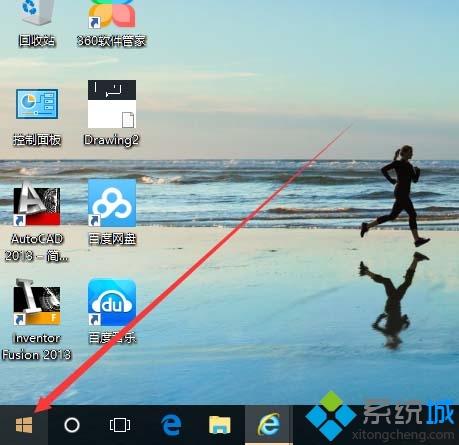

4、在弹出的windows设置中点击设备;

5、在蓝牙和其他设备中点击添加蓝牙或其他设备;

6、打开添加设备窗口,点击蓝牙;

7、在弹出的界面中提示正在搜索设备,之后列出搜到的蓝牙设备,在其中点击你要连接的蓝牙鼠标,比如ThinkPad Bluetooth Laser Mouse;

8、当显示已连接,便是成功了;


win10系统添加蓝牙鼠标的步骤就是这样子,还不会连接蓝牙鼠标的用户,可以参考上面步骤来操作。
以上就是罗湖电脑维修为您提供win10怎么连接蓝牙鼠标|win10添加蓝牙鼠标步骤的解读,本文章链接: http://www.crm2008.net/dnwx/sbgz/30033.html 欢迎分享转载,更多相关资讯请前往鼠标故障
相关文章
企业IT外包服务

罗湖水贝珠宝园it外包公司_水贝地铁站附近_万山珠宝园电脑网络维护

万通大厦笔记本电脑维修:蔡屋围发展大厦,百汇大厦,北京大厦电脑网络维护

天地大厦小公司网络维护外包:红桂大厦,银荔大厦,茂源大厦网络组建与维护

深圳罗湖笋岗地铁站附近宝能大厦办公室网络综合布线方案

红岭北地铁站附近电脑维修公司:深爱大厦附近光纤小区IT外包公司

办公室30台电脑网络综合布线方案_30个点布线方案收费

80台单位电脑外包价格,龙岗it外包公司收费标准

100台电脑外包价格表,福田it外包公司方案收费标准

罗湖it外包公司:企业50台电脑外包维护费

深药大厦电脑维修IT外包公司:万乐大厦附近一致药业大厦服务器维护公司

深圳龙岗布吉it外包公司:10年电脑网络维修经验,专注中小企业it外包

深圳电脑网络维修公司:企业单位上门电脑维修费用一般多少钱

罗湖深业泰富广场招商中环红岭地铁站附近网络监控布线维护

东门老街网络维护外包:金城大厦,湖溪大厦,湖晖大厦,鸿基大厦网络维护服务

深圳上门维修电脑怎么收费,南山电脑公司收费报价
扫码关注
- 专注IT行业,10年IT行业经验





